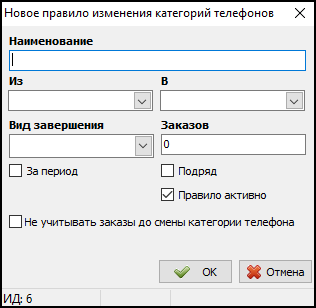Справочник «Правила изменения категорий телефонов» (Архив) — различия между версиями
Материал из TaxiMaster
| Строка 24: | Строка 24: | ||
# Установите флажок {{checkbox-off|Правило активно}}, чтобы активировать правило. | # Установите флажок {{checkbox-off|Правило активно}}, чтобы активировать правило. | ||
# Нажмите кнопку {{button|OK}} для сохранения. | # Нажмите кнопку {{button|OK}} для сохранения. | ||
| + | |||
| + | {{картинка|Правила изменения категорий телефонов.png}} | ||
== Экспорт в Excel == | == Экспорт в Excel == | ||
Версия 13:12, 14 декабря 2011
Справочник «Правила изменения категорий телефонов» (Архив) — справочник, в котором хранится список правил переноса телефонов из одной категории в другую. Для каждого правила задаются непосредственно категории (исходная и результирующая), а также условия, по которым происходит перемещение.
Зависимости
Этот справочник использует информацию из следующих справочников:
Неявно используется информация из справочника «Телефоны».
Добавление нового правила перемещения
Чтобы добавить новое правило, по которому телефоны будут перемещаться из одной категории в другую, выполните следующие действия:
- Нажмите кнопку Добавить или клавишу Insert.
- В поле Наименование укажите название правила (например, «Тестовое правило»).
- В выпадающем списке Из укажите группу, из которой телефоны будут перемещаться (например, «Все телефоны»).
- В выпадающем списке В укажите группу, в которую телефоны будут перемещаться (например, «Белый»).
- В выпадающем списке Вид завершения укажите вид завершения, с которым должны быть завершены заказы с номера телефона, чтобы правило действовало (например, «Выполнен»).
- В поле Заказов укажите количество заказов, после выполнения которых сработает правило (например, 15).
- Установите флажок
 За период, чтобы ограничить время действия периодом, указанным в днях (например, 30).
За период, чтобы ограничить время действия периодом, указанным в днях (например, 30). - Установите флажок
 Подряд, чтобы считать заказы, завершенные подряд друг за другом с указанным видом завершения и в указанном количестве.
Подряд, чтобы считать заказы, завершенные подряд друг за другом с указанным видом завершения и в указанном количестве. - Установите флажок
 Правило активно, чтобы активировать правило.
Правило активно, чтобы активировать правило. - Нажмите кнопку OK для сохранения.
Экспорт в Excel
Данные из этого справочника могут быть экспортированы в лист Microsoft Excel. Чтобы экспортировать данные, нажмите кнопку Экспортировать данные в Excel.